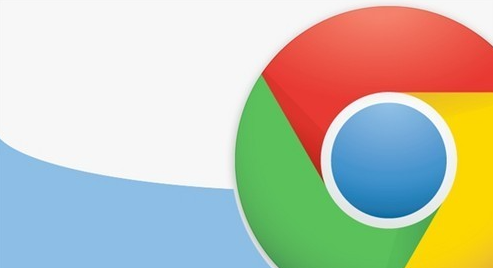教程详情
在使用Chrome浏览器时,我们经常会访问各种网页并执行不同的操作。这些操作会被浏览器记录下来,包括浏览历史、缓存、Cookie等,以便我们在下次访问时能够更快地加载页面和提供个性化的体验。然而,有时候我们需要清除这些会话数据以确保隐私安全或解决某些问题。本文将详细介绍如何清除Chrome浏览器的会话数据。

一、什么是会话数据
在Chrome浏览器中,会话数据主要包括以下几种类型:
-浏览历史:记录了用户访问过的所有网页的地址。
-下载历史:记录了用户通过Chrome下载的所有文件的信息。
-Cookie及其他网站数据:保存了网站为了辨别用户身份、跟踪会话等信息而存储在用户设备上的数据。
-缓存的图片和文件:保存了用户访问过的网页中的图片和其他文件,以便加快页面加载速度。
-密码:保存了用户在网站上输入的用户名和密码,以便自动填充登录信息。
-自动填充表单数据:保存了用户在表单中输入的数据,以便自动填充相似的表单。
-托管应用数据:保存了Chrome网上应用店中安装的应用的数据。
二、为什么需要清除会话数据
1.保护隐私
当我们使用公共电脑或与他人共享设备时,清除会话数据可以防止他人查看我们的浏览记录和个人信息。
2.解决网站问题
有时候,网站可能会出现加载错误或显示不正常的情况。清除缓存和Cookie可能有助于解决这些问题。
3.释放磁盘空间
长时间使用浏览器会导致大量的缓存和Cookie积累,占用磁盘空间。定期清理可以释放这些空间。
4.提升浏览器性能
随着时间的推移,浏览器可能会变得缓慢或不稳定。清除不必要的数据可以帮助提升浏览器的性能。
三、如何清除会话数据
Chrome浏览器提供了多种方式来清除会话数据,以下是详细的步骤:
1.通过设置菜单清除
-打开Chrome浏览器:启动Chrome并确保其正在运行。
-访问设置:点击右上角的三个垂直排列的点(菜单按钮),然后选择“设置”。
-进入隐私和安全设置:在左侧边栏中,点击“隐私和安全”。
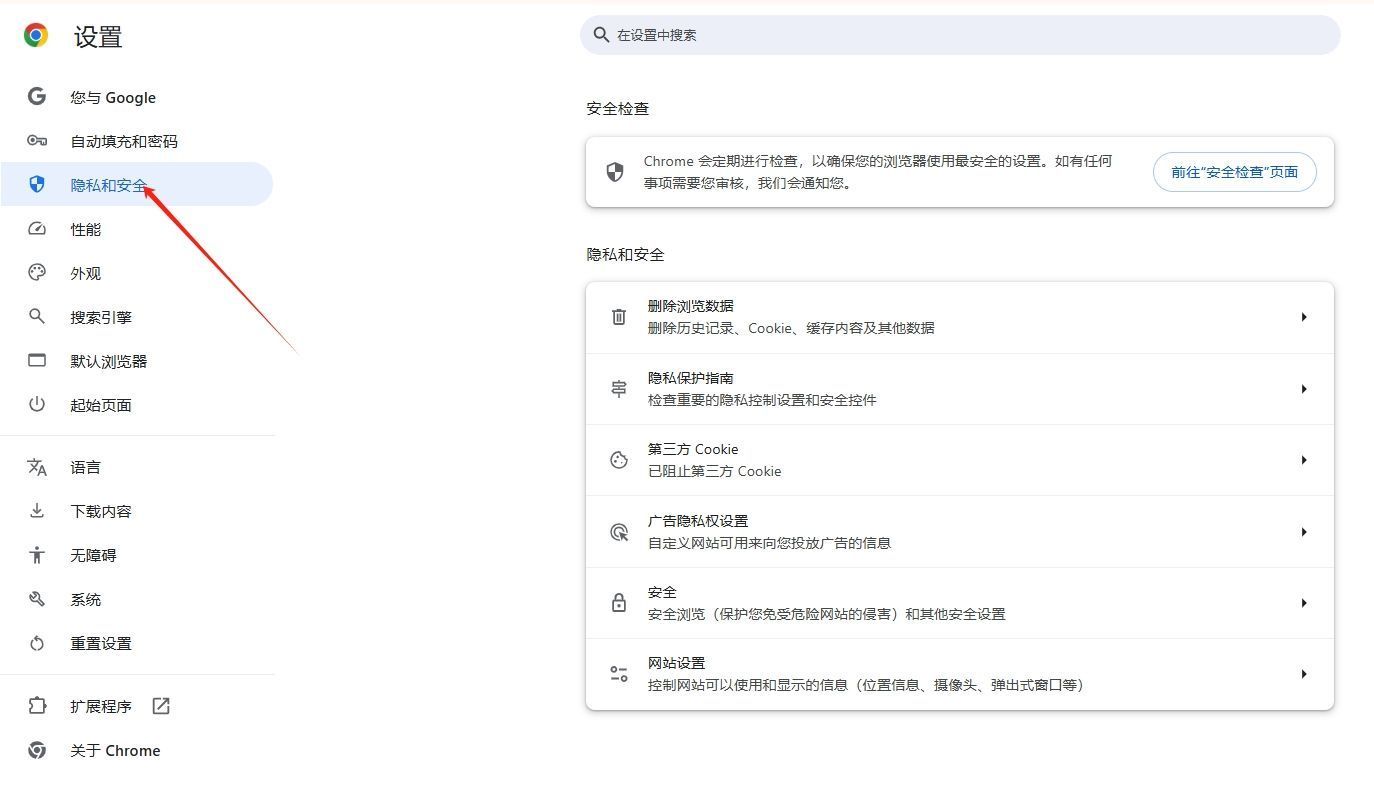
-选择清除浏览数据:在“隐私和安全”页面下,找到并点击“清除浏览数据”按钮。这将打开一个新的对话框。
-选择时间范围:在对话框顶部,可以选择要清除的数据的时间范围。例如,可以选择“过去一小时”、“过去24小时”、“过去7天”、“过去4周”或“全部时间”。
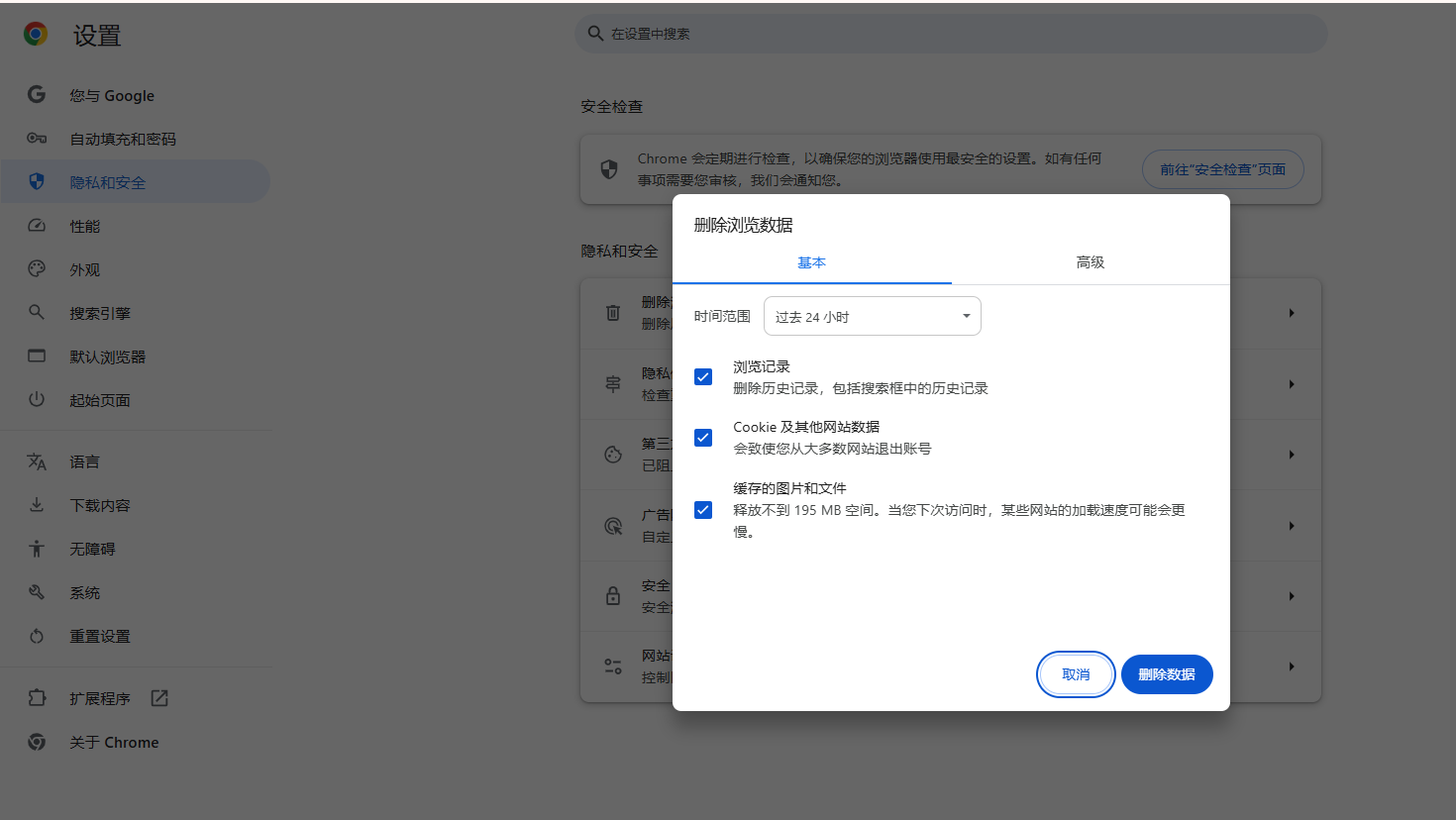
-勾选要清除的数据类型:在数据类型列表中,勾选想要清除的数据类型。常见的选项包括:
-浏览历史:删除访问过的网站的记录。
-Cookie及其他网站数据:删除网站为了辨别用户身份而存储的数据。
-缓存的图片和文件:删除网页中的图片和其他文件,以便加快页面加载速度。
-密码:删除保存的用户名和密码。
-自动填充表单数据:删除表单中自动填充的数据。
-托管应用数据:删除Chrome网上应用店中安装的应用的数据。
-开始清除:点击“清除数据”按钮以开始清除所选时间范围内的所选数据类型。
2.使用快捷键快速清理
除了通过设置菜单清理外,Chrome还提供了快捷键来快速打开清除浏览数据的对话框。只需按下`Ctrl+Shift+Delete`组合键(Windows/Linux)或`Command+Shift+Delete`组合键(Mac),即可直接打开该对话框进行缓存清理。这种方法更加便捷,适合经常需要清理缓存的用户。
四、注意事项
-备份重要数据:在清除会话数据之前,请确保已经备份了重要的浏览数据,如书签、密码等。因为这些数据一旦被删除,可能无法恢复。
-谨慎选择时间范围:在选择要清除的数据的时间范围时,请根据实际需求谨慎选择。如果只想删除最近的浏览记录,可以选择较短的时间范围;如果要彻底清理,可以选择“全部时间”。
-了解影响范围:清除某些类型的数据可能会对浏览器的使用产生影响。例如,清除Cookie可能导致需要重新登录到某些网站;清除缓存可能导致网页加载变慢。请在清除前了解这些影响,并做好相应的准备。
-定期清理:为了保持浏览器的最佳性能和保护隐私安全,建议定期清理会话数据。可以根据个人使用习惯设置一个固定的时间间隔来进行清理。
五、总结
清除Chrome浏览器的会话数据是保护隐私、解决网站问题、释放磁盘空间和提升浏览器性能的重要步骤。通过本文的介绍,我们了解到了会话数据的类型、清除的必要性以及详细的操作步骤。希望这些信息能够帮助用户更好地管理和使用Chrome浏览器。